Diashow für iPhone, iPad oder Android erstellen
 Sind Sie auch ein bekennender Handy-Fotograf? Unsere elektronischen Dauerbegleiter sind immer zur Hand und fabrizieren inzwischen erstaunlich gute Schnappschüsse. Die Fotos sind oft sogar so gut, dass selbst gestandene Fotografen und Fotojournalisten Smartphones für die Straßenfotografie einsetzen.
Sind Sie auch ein bekennender Handy-Fotograf? Unsere elektronischen Dauerbegleiter sind immer zur Hand und fabrizieren inzwischen erstaunlich gute Schnappschüsse. Die Fotos sind oft sogar so gut, dass selbst gestandene Fotografen und Fotojournalisten Smartphones für die Straßenfotografie einsetzen.
Doch lassen sich die Fotos leider nicht immer so einfach präsentieren. Zumindest privat möchte nicht jeder seine persönlichen Bildmomente auf Facebook, Google+, Twitter oder Instagram mit der ganzen Welt teilen.
Vielleicht geht es Ihnen dabei ja ein wenig wie mir. Ich nehme inzwischen hunderte Fotos mit meinem Handy auf, knipse einfach alles was mir gefällt. Von zehn Schnappschüssen, kann ich meist nur einen gebrauchen. Gerne würde ich meine gelungenen Bilder mit meinen Freunden teilen. Warum also nicht eine Diashow erstellen, die meine persönlichen Highlights ansprechend am Stück präsentiert? Erfahren Sie, wie Sie eine Fotoshow als Video in optimaler Auflösung für Ihr Smartphone oder Ihren Tablet-PC erstellen.
Am PC oder auf dem Smartphone erstellen?
Erlebtes ansprechend mit anderen teilen, darum geht’s bei einer Diashow. Wenn Sie nur mal einige Bilder zeigen möchten, reichen die eingebauten Diashow-Optionen von iOS und Android oft schon aus. Sobald Sie aber mehr Bilder zeigen möchten und der Langeweile des bloßen Nacheinander entkommen wollen, wird es schwer. Nicht nur, dass die Vorlagen schnell eintönig wirken, es fehlen Texte, Möglichkeiten zum gezielten Zoomen, die passende Ausrichtung an der Musik und vieles mehr – was eben eine unterhaltsame Diashow ausmacht. Zudem können Sie die Reihenfolge der Bilder nur umständlich festlegen.
Diashow mit iOS und Android
Die beiden führenden mobilen Betriebssysteme kommen mit einer abgespeckten Diashow-Funktion, die für kurze Vorführungen vielleicht reicht. Unter iOS öffnen Sie die „Fotos“-App, in Android heißt die entsprechende App „Galerie“. Die Show-Kandidaten unter Ihren Bildern sollten Sie in einen eigenen Order verschieben oder kopieren. Danach entscheiden Sie sich für einen mehr oder weniger passenden Überblendenstil und lassen die Fotoshow abspielen. Die Handy-Diashow wird „live“ abgespielt und kann ohne Weiteres als Video geteilt werden.
Welches Dateiformat brauche ich?
Dateiformate für Videos sind ein weites Feld. Videos sind in Containerdateien wie z.B. AVI und MP4 verpackt, die Sie auf Ihrem PC an der Dateiendung erkennen. In diesen Containern steckt der Codec, mit dem Ihr Video komprimiert bzw. verkleinert wird. Sowohl Apple- als auch Android-Geräte beherrschen das Abspielen von MP4-Dateien (Container-Dateien) ab Werk. Als Codec können H.264 und MP4 verwendet werden. Wie stark das Video verkleinert wird, damit es weniger Platz verbraucht, bestimmt die Bitrate. Je höher die Bitrate ist, desto so besser ist auch die Qualität.
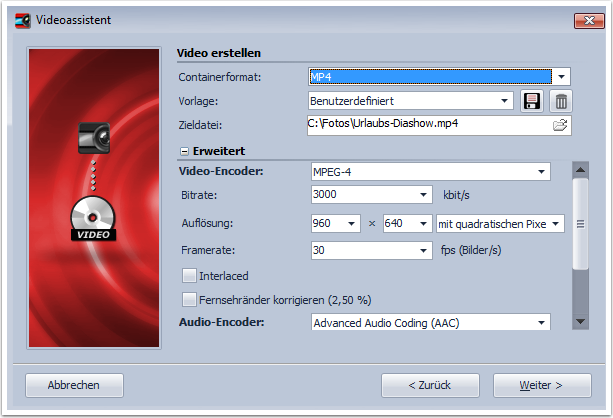
Das wären beispielsweise die richtigen Einstellungen für ein iPhone 4
Keine Sorge, falls Sie das Fachchinesisch nicht gleich verstehen. In diesem Beitrag über die Grundbegriffe der Videoberabeitung erfahren Sie mehr. Ansonsten können Sie getrost Ihrem DiaShow-Ausgabeassistenten vertrauen. In diesem wählen Sie einfach MP4 als Ausgabeformat aus. Als Codec können Sie sowohl MP4 als auch H.264 auswählen. Als Bitrate sollten Sie je nach Alter Ihres Gerätes 1000-3000 kbit/s beschränken.
Die optimale Schärfe – so geht’s
 Die Bilder Ihrer Diashow setzen sich aus der Bildauflösung und dem Seitenverhältnis zusammen. Die „optimale“ Auflösung entspricht auf einem LCD-Display immer der Anzahl der physischen (wirklich vorhandenen) Bildpunkte. Falls der Bildschirm Ihres Gerätes z.B. eine Auflösung von 960 × 640 Bildpunkten hat, wie beim iPhone 4, sollten Sie genau diese Auflösung einstellen.
Die Bilder Ihrer Diashow setzen sich aus der Bildauflösung und dem Seitenverhältnis zusammen. Die „optimale“ Auflösung entspricht auf einem LCD-Display immer der Anzahl der physischen (wirklich vorhandenen) Bildpunkte. Falls der Bildschirm Ihres Gerätes z.B. eine Auflösung von 960 × 640 Bildpunkten hat, wie beim iPhone 4, sollten Sie genau diese Auflösung einstellen.
Aktuelle Tablet-Computer wie das iPad 4 oder das Google Nexus 10 überschreiten die HD-Auflösung von 1920×1080 Bildpunkten bei weitem, können aber Videos von Hause aus maximal in Full-HD wiedergeben. Bei der geringen Größe der Bildschirme ist eine Auflösung über HD auch wenig sinnvoll, weil Sie sonst für die Details eine Lupe bräuchten und der Platzbedarf der Videos unverhältnismäßig ansteigen würde.
Smartphones und Tablet-PCs haben je nach Hersteller und Modell verschiedene Seitenverhältnisse. Um schwarze Ränder zu vermeiden, sollten Sie bei der Erstellung in den Diashow-Einstellungen (Grundeinstellungen), das passende Seitenverhältnis wählen. Das iPad hat beispielsweise eines von 4 zu 3. Alle iPhones (außer dem aktuellen iPhone 5) haben ein Seitenverhältnis von 3:2 u.s.w.. Im Videoassistenten geben Sie später unter „Erweitert“ (siehe Bild oben) die Auflösung ein und wählen „mit quadratischen Pixeln“ für das Seitenverhältnis. Vergessen Sie nicht den Audio-Encoder zu wählen: Mit AAC bis 160 kb/s sind sie dabei auf der sicheren Seite.
Sie wissen, nicht welche Auflösung der Bildschirm Ihres Smartphones hat? Dann sehen Sie einfach in der folgenden Liste nach. Die Modellbezeichnung finden Sie in Klammern hinter der Auflösung. Falls Ihr Gerät nicht dabei ist, finden Sie diese auf der Herstellerseite .
- iPhone: 480 × 320 (1-3GS), 960 × 640 (4-4s ), 1136 x 640 (5)
- Samsung Galaxy Smartphones : 480 × 320 (Ace), 800×480 ( S2, S3 mini), 960×540 (S4 mini)1280×720 (S3), 1920×1080 (S4),800×1280 Pixel (Note), 720×1280 (Note 2),
- iPad: 768 × 1024 Pixel (1-2, mini), 2048×1536 (3-4)
- Samsung Galaxy Tab: 1024 × 600 Pixel (2010), 1280 × 800 (Tab 10.1), 1280 × 800 (Tab 2 10.1),
- Kindle Fire: 1.024 x 600, 1.280 x 800 (HD)
- Google Nexus: 1280 × 800 (7 -2012), 1920 x 1200 (7-2013), 2560 x 1600 (10-2012)
Falls Sie noch keine DiaShow 8 haben, dann laden Sie sich hier kostenlos und unverbindlich die Testversion herunter. Ab jetzt können Sie Ihren Urlaub überall in der Hosentasche mitnehmen ;). Viel Spaß dabei.


